Advertentie
Ik ben een beetje een Google Maps & Google Earth ventilator. Ik heb ze gebruikt om de afgelopen week hopeloos verdwaald te raken tussen Duitsland en Nederland. Andere keren speel ik graag met ze om wat bezienswaardigheden te zien die ik normaal niet zou zien, zoals de leuke kerel met een geweer of een paar schilderachtige dakkunst.
Maar hoe zit het met al die foto's die u ziet wanneer u op de klikt meer tabblad bovenaan een Google-kaart?

Waar komen al die foto's vandaan? Dat is juist - Panoramio.

Vandaag zal ik je laten zien hoe je je foto's kunt uploaden met Panoramio, zodat ze ook verschijnen op Google Maps en Google Earth. Kortom, dit zal een gids zijn voor het geotaggen van uw foto's.
Het gebruik van Panoramio is een goede manier om meer aandacht te krijgen voor uw fotografiewerk en wat meer belichting te krijgen. Ik bedoel, hoeveel mensen gebruiken Google Maps en Google Earth? Precies. De aantallen zijn enorm en zodra die gebruikers de fotolaag aanzetten, zullen relevante afbeeldingen op het scherm verschijnen waarop ze kunnen klikken en bekijken.
Als uw foto's zich nu op een erg drukke locatie zoals New York City bevinden, kunnen uw fotografische bijdragen verloren raken tussen alle andere foto's. Maar als uw foto's zich in een zeer rustige, niet zo bekende omgeving bevinden, zijn uw foto's mogelijk de enige die worden weergegeven.
Onze reis naar fotografische roem en fortuin begint met Panoramio, klaarblijkelijk. Als je geen gratis account hebt, dan wel moet er een maken. Vervolgens aanmelden. Nadat u zich heeft aangemeld, ziet u bovenaan een link met de tekst 'uploaden“. Klik hierop om te beginnen met het verzenden van uw foto's naar Panoramio.
Voordat we verder gaan, moet ik vermelden dat u veel tijd zult besparen als uw foto's dat zijn nu al geotagged voordat u ze naar plaatsen zoals Panoramio stuurt. Als je niet weet wat geo-tagging betekent, dan heb je het waarschijnlijk nog niet eerder gedaan. Geo-tagging betekent in feite dat u wat extra identificerende informatie toevoegt aan elke foto die bestaat uit waar de foto is genomen. Deze informatie is niet meteen duidelijk voor iedereen die de foto bekijkt (omdat deze niet over de hele voorkant van de foto is gespat). Maar als u de foto's vervolgens in een kaarttoepassing plaatst, KAN die informatie worden gelezen en worden de foto's op de juiste plaatsen geplaatst.
De manier waarop ik het graag doe, is door een bookmarklet te gebruiken met de naam Localize. Wanneer u zich op uw Flickr-fotopagina bevindt (het lijkt er niet mee te werken) Picasa-webalbums), klik gewoon op de bookmarklet Lokaliseren en de foto wordt plotseling vervangen door een Google-kaart.

Verplaats de roze pijl, zoals weergegeven in de schermafbeelding, naar de juiste locatie van de foto en sla op. Dat is alles. U krijgt dan een URL onder uw foto die, als erop wordt geklikt, u naar de Google-kaart en de door u opgegeven locatie brengt. Als je elke keer dat je een foto upload naar Flickr een geotagging tot een gewoonte maakt, zal het niet zo'n saaie, onaantrekkelijke klus zijn.
OK, terug naar Panoramio en onze uploadlink. Begin op de pagina met het uploaden van uw foto's (als ze nog niet zijn geotagd, maakt u zich geen zorgen, we kunnen dit later in Panoramio doen).
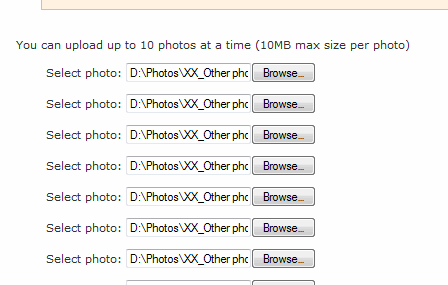
Zodra de foto's zijn geüpload, wordt u gevraagd uw foto's te taggen. Dit is niet geo-tagging, gewoon tags voor Panoramio-bezoekers om uw foto's te vinden wanneer ze zoeken.

Vul alle vereiste informatie in en bewaar alles.
Nu is het tijd om ze goed te geo-taggen (als je dat nog niet hebt gedaan). Om dit te doen, klikt u op elke individuele foto en ziet u een "Breng dit in kaart”Knop aan de rechterkant. Klik daarop en u wordt vervolgens gevraagd om de locatie voor de foto in te voeren. Probeer het zo mogelijk naar de straat te brengen, zodat de kaart nauwkeuriger is.
Een Google-kaart wordt nu geopend en u moet vervolgens de rode markering naar de juiste positie op de kaart verplaatsen

Sla nu uw wijzigingen op en ga naar de volgende foto. Terwijl u elke foto naar de juiste positie op de kaart verplaatst, wordt Panoramio bijgewerkt.
Nu is het de moeite waard om hier te benadrukken dat je foto-uploads niet onmiddellijk van kracht worden. Dus als u nu rechtstreeks naar Google Maps of Google Earth bent gegaan, ziet u uw foto's NIET verschijnen. Een bericht op Panoramio zegt dat u momenteel een paar dagen moet wachten voordat uw afbeeldingen op de kaart verschijnen. Dus raak niet gefrustreerd of boos, want je ziet je foto van jezelf niet meteen vanaf het Hollywood-bord.
Upload de foto's, laat het een paar dagen staan en kom dan terug om te zien of ze er al zijn. Bedenk eens hoeveel foto's Panoramio moet ontvangen elke minuut en dan zul je begrijpen waarom het even duurt voordat de jouwe verschijnt. Heb vertrouwen mijn jonge leerling.
Om Panoramio-foto's op Google Earth te laten verschijnen, moet je naar het vak linksonder gaan, vind Geografisch web en vink dan "Panoramio“. Afbeeldingen die overeenkomen met het gebied dat u momenteel op aarde bekijkt, verschijnen nu overal en u kunt nu op elke afbeelding klikken om ze te bekijken.
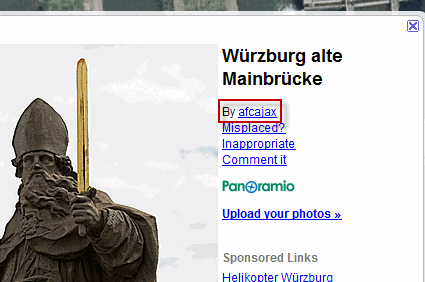
In elk fotokader staat een link naar het Panoramio-gebruikersprofiel, zodat u met één muisklik kunt zien wat ze nog meer hebben geüpload (hier is die van mij). Dus als je veel moeite doet om je foto's te uploaden, ze te taggen en ze te geo-taggen, dan Google Kaarten en Google Earth zorgen voor het nodige publiek dat graag geïnteresseerd is in een kijkje op uw website werk.
Heeft u nog andere tips, trucs en suggesties om uw foto's te geo-taggen en ze op Google Maps / Google Earth te krijgen? Zo ja, laat het ons weten in de comments.
Mark O'Neill is een freelance journalist en bibliofiel, die al sinds 1989 dingen publiceert. Hij was zes jaar lang de hoofdredacteur van MakeUseOf. Nu schrijft hij, drinkt hij te veel thee, worstelt hij met zijn hond en schrijft hij nog wat meer. Je kunt hem vinden op Twitter en Facebook.


